จะเพิ่มที่อยู่ผู้ส่งไปยังรายชื่อผู้ส่งที่ถูกบล็อกใน Outlook ได้อย่างไร?
บางทีคุณอาจได้รับโฆษณาหรืออีเมลขยะจำนวนมากจากคนที่คุณไม่รู้จักและคุณรู้สึกรำคาญที่ต้องรับมันซ้ำแล้วซ้ำเล่าในขณะเดียวกันการลบมันก็เป็นงานที่ต้องใช้เวลามาก ในสถานการณ์นี้คุณสามารถเพิ่มผู้ส่งเหล่านี้ในรายชื่อที่ถูกบล็อกและเมื่อคุณได้รับอีเมลในครั้งต่อไปข้อความจะถูกย้ายไปยังโฟลเดอร์อีเมลขยะโดยอัตโนมัติ และคุณจะเพิ่มที่อยู่ผู้ส่งในรายการที่ถูกบล็อกเพื่อกรองอีเมลเหล่านี้ได้อย่างไร
เพิ่มที่อยู่ผู้ส่งหนึ่งรายการในรายชื่อผู้ส่งที่ถูกบล็อกด้วยฟังก์ชัน Block Sender
เพิ่มที่อยู่ผู้ส่งหลายรายในรายชื่อผู้ส่งที่ถูกบล็อกด้วยตัวเลือกอีเมลขยะ
เพิ่มที่อยู่ผู้ส่งหลายรายในรายชื่อผู้ส่งที่ถูกบล็อกด้วย Kutools for Outlook
- ส่งอีเมลอัตโนมัติด้วย CC อัตโนมัติ / BCC, ส่งต่ออัตโนมัติ ตามกฎ; ส่ง ตอบอัตโนมัติ (Out of Office) โดยไม่ต้องใช้ Exchange Server...
- รับการแจ้งเตือนเช่น คำเตือน BCC เมื่อตอบกลับทุกคนในขณะที่คุณอยู่ในรายการ BCC และ เตือนเมื่อไม่มีไฟล์แนบ สำหรับความผูกพันที่ถูกลืม...
- ปรับปรุงประสิทธิภาพอีเมลด้วย ตอบกลับ (ทั้งหมด) พร้อมไฟล์แนบ, เพิ่มคำทักทายหรือวันที่ & เวลาลงในลายเซ็นหรือหัวเรื่องโดยอัตโนมัติ, ตอบกลับอีเมลหลายฉบับ...
- เพิ่มความคล่องตัวในการส่งอีเมลด้วย เรียกคืนอีเมล, เครื่องมือแนบ (บีบอัดทั้งหมด, บันทึกอัตโนมัติทั้งหมด...), ลบรายการที่ซ้ำกันและ รายงานด่วน...
 เพิ่มที่อยู่ผู้ส่งหนึ่งรายการในรายชื่อผู้ส่งที่ถูกบล็อกด้วยฟังก์ชัน Block Sender
เพิ่มที่อยู่ผู้ส่งหนึ่งรายการในรายชื่อผู้ส่งที่ถูกบล็อกด้วยฟังก์ชัน Block Sender
ด้วยสิ่งนี้ บล็อกผู้ส่ง คุณสามารถบล็อกอีเมลทั้งหมดจากที่อยู่อีเมลที่เลือกได้อย่างรวดเร็ว
1. เลือกอีเมลที่คุณต้องการเพิ่มผู้ส่งในรายชื่อผู้ส่งที่ถูกบล็อกจากโฟลเดอร์กล่องขาเข้า
2. คลิก หน้าแรก > ขยะ > บล็อกผู้ส่งดูภาพหน้าจอ:
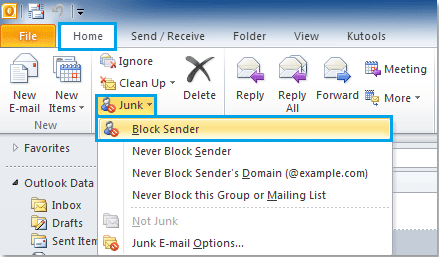
3. จากนั้นกล่องพร้อมต์จะปรากฏขึ้นเพื่อเตือนให้คุณทราบว่าที่อยู่อีเมลที่เลือกถูกเพิ่มลงในไฟล์ รายชื่อผู้ส่งที่ถูกบล็อกและคลิก OK เพื่อจบมัน
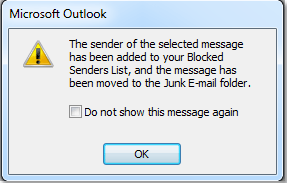
เมื่อคุณได้รับอีเมลของผู้ส่งรายนี้ในครั้งต่อไปจะถือว่าเป็นอีเมลขยะ ด้วยวิธีนี้คุณสามารถเพิ่มผู้ส่งได้ครั้งละหนึ่งรายหากคุณต้องการบล็อกที่อยู่ผู้ส่งหลายรายคุณต้องทำตามขั้นตอนข้างต้นซ้ำ
 เพิ่มที่อยู่ผู้ส่งหลายรายในรายชื่อผู้ส่งที่ถูกบล็อกด้วยตัวเลือกอีเมลขยะ
เพิ่มที่อยู่ผู้ส่งหลายรายในรายชื่อผู้ส่งที่ถูกบล็อกด้วยตัวเลือกอีเมลขยะ
หากคุณต้องการเพิ่มที่อยู่อีเมลในรายชื่อผู้ส่งที่ถูกบล็อกด้วยตนเอง ตัวเลือกอีเมลขยะ ฟังก์ชั่นสามารถช่วยคุณได้ โปรดดำเนินการดังนี้:
1. คลิก หน้าแรก > ขยะ > ตัวเลือกอีเมลขยะ. ดูภาพหน้าจอ:
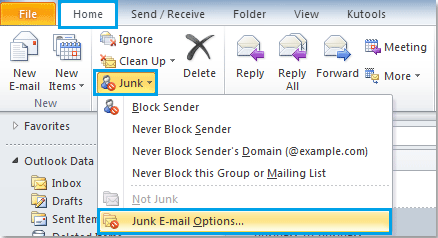
2. ใน ตัวเลือกอีเมลขยะ คลิกตกลง ผู้ส่งที่ถูกบล็อก จากนั้นคลิกที่ เพิ่ม ในปุ่มที่โผล่ออกมา เพิ่มที่อยู่หรือโดเมน พิมพ์ที่อยู่อีเมลลงในกล่องข้อความที่คุณต้องการบล็อกดูภาพหน้าจอ:
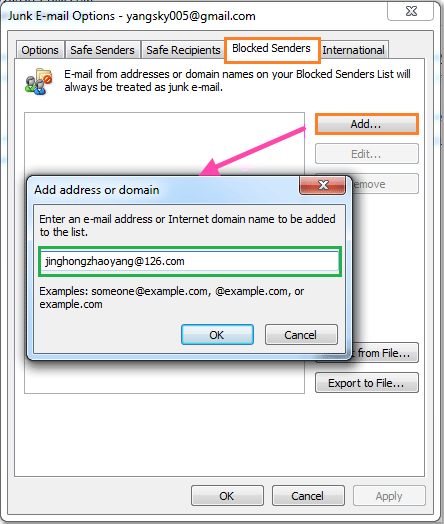
3. จากนั้นคลิก OKที่อยู่ผู้ส่งที่ป้อนจะถูกเพิ่มในไฟล์ รายชื่อผู้ส่งที่ถูกบล็อก. คุณสามารถคลิก เพิ่ม เพื่อเพิ่มที่อยู่อีเมลอื่นต่อไป

4. หลังจากเพิ่มที่อยู่ผู้ส่งที่คุณต้องการบล็อกแล้วให้คลิก OK เพื่อปิด ตัวเลือกอีเมลขยะ กล่องโต้ตอบ
 เพิ่มที่อยู่ผู้ส่งหลายรายในรายชื่อผู้ส่งที่ถูกบล็อกด้วย Kutools for Outlook
เพิ่มที่อยู่ผู้ส่งหลายรายในรายชื่อผู้ส่งที่ถูกบล็อกด้วย Kutools for Outlook
ด้วยสิ่งนี้ Kutools สำหรับ Outlook's บล็อกผู้ส่ง ยูทิลิตี้คุณสามารถเพิ่มที่อยู่ผู้ส่งหลายรายในรายการที่ถูกบล็อกได้ในแต่ละครั้ง
Kutools สำหรับ Outlook: ด้วย Add-in ของ Outlook ที่มีประโยชน์มากกว่า 20 รายการให้ทดลองใช้ฟรีโดยไม่มีข้อ จำกัด ใน 45 วัน Get it Now.
หากคุณได้ติดตั้ง Kutools for Outlook แล้วโปรดดำเนินการดังนี้:
1. ถือ Ctrl เพื่อเลือกข้อความที่คุณต้องการบล็อกผู้ส่งอีเมลเหล่านี้
2. คลิก Kutools > ตัวกรองอีเมลขยะ > เปิดใช้งานตัวกรองอีเมลขยะ เพื่อเปิดใช้งานฟังก์ชันนี้

3. จากนั้นไปที่คลิก บล็อกผู้ส่ง จาก ตัวกรองอีเมลขยะ รายการแบบเลื่อนลงดูภาพหน้าจอ:

4. และกล่องพร้อมต์จะปรากฏขึ้นเพื่อเตือนคุณว่าได้เพิ่มที่อยู่อีเมลที่เลือกลงในรายชื่อผู้ส่งที่ถูกบล็อกเรียบร้อยแล้ว
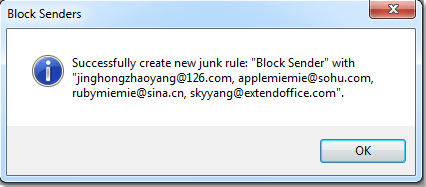
5. ตอนนี้คลิก OK เพื่อปิดกล่องโต้ตอบ
คุณสามารถไปที่ ตัวจัดการตัวกรองอีเมลขยะ เพื่อดูกฎที่คุณสร้างขึ้น ในกล่องโต้ตอบคุณสามารถแก้ไขลบส่งออกหรือนำเข้ากฎได้ ดูภาพหน้าจอ:
 |
 |
และข้อความที่มาจากที่อยู่อีเมลที่เลือกเหล่านี้จะถูกกรองไปยังโฟลเดอร์อีเมลขยะโดยอัตโนมัติเมื่อคุณได้รับในครั้งต่อไป
หากคุณต้องการทราบข้อมูลเพิ่มเติมเกี่ยวกับคุณลักษณะนี้คลิก บล็อกผู้ส่ง ลักษณะ
บทความที่เกี่ยวข้อง:
- วิธีเพิ่มที่อยู่อีเมลในรายชื่อผู้ส่งที่ปลอดภัยใน Outlook
- จะเพิ่มโดเมนผู้ส่งไปยังรายชื่อผู้ส่งที่ถูกบล็อกใน Outlook ได้อย่างไร
- วิธีเพิ่มโดเมนผู้ส่งในรายชื่อผู้ส่งที่ปลอดภัยใน Outlook
- วิธีบล็อกอีเมลตามหัวข้อเฉพาะใน Outlook
สุดยอดเครื่องมือเพิ่มผลผลิตในสำนักงาน
Kutools สำหรับ Outlook - คุณสมบัติอันทรงพลังมากกว่า 100 รายการเพื่อเติมพลังให้กับ Outlook ของคุณ
🤖 ผู้ช่วยจดหมาย AI: ส่งอีเมลระดับมืออาชีพทันทีด้วยเวทมนตร์ AI คลิกเพียงครั้งเดียวเพื่อตอบกลับอย่างชาญฉลาด น้ำเสียงที่สมบูรณ์แบบ การเรียนรู้หลายภาษา เปลี่ยนรูปแบบการส่งอีเมลอย่างง่ายดาย! ...
📧 การทำงานอัตโนมัติของอีเมล: ไม่อยู่ที่สำนักงาน (ใช้ได้กับ POP และ IMAP) / กำหนดการส่งอีเมล / Auto CC/BCC ตามกฎเมื่อส่งอีเมล / ส่งต่ออัตโนมัติ (กฎขั้นสูง) / เพิ่มคำทักทายอัตโนมัติ / แบ่งอีเมลผู้รับหลายรายออกเป็นข้อความส่วนตัวโดยอัตโนมัติ ...
📨 การจัดการอีเมล์: เรียกคืนอีเมลได้อย่างง่ายดาย / บล็อกอีเมลหลอกลวงตามหัวเรื่องและอื่นๆ / ลบอีเมลที่ซ้ำกัน / การค้นหาขั้นสูง / รวมโฟลเดอร์ ...
📁 ไฟล์แนบโปร: บันทึกแบทช์ / การแยกแบทช์ / การบีบอัดแบบแบตช์ / บันทึกอัตโนมัติ / ถอดอัตโนมัติ / บีบอัดอัตโนมัติ ...
🌟 อินเตอร์เฟซเมจิก: 😊อีโมจิที่สวยและเจ๋งยิ่งขึ้น / เพิ่มประสิทธิภาพการทำงาน Outlook ของคุณด้วยมุมมองแบบแท็บ / ลดขนาด Outlook แทนที่จะปิด ...
???? เพียงคลิกเดียวสิ่งมหัศจรรย์: ตอบกลับทั้งหมดด้วยไฟล์แนบที่เข้ามา / อีเมลต่อต้านฟิชชิ่ง / 🕘 แสดงโซนเวลาของผู้ส่ง ...
👩🏼🤝👩🏻 รายชื่อและปฏิทิน: แบทช์เพิ่มผู้ติดต่อจากอีเมลที่เลือก / แบ่งกลุ่มผู้ติดต่อเป็นกลุ่มแต่ละกลุ่ม / ลบการแจ้งเตือนวันเกิด ...
เกิน คุณสมบัติ 100 รอการสำรวจของคุณ! คลิกที่นี่เพื่อค้นพบเพิ่มเติม

